首页 / 教程
u盘连接电脑提示磁盘未被格式化解决方法(u盘连接电脑提示磁盘未被格式化解决方法)
2023-09-23 23:24:00
很多用户在使用u盘连接电脑的时候常常会出现“磁盘未被格式化”的提示,那么遇到提示“磁盘未被格式化”我们该如何解决呢?解决方法很简单,下面小编就针对这个问题和大家介绍关于u盘连接电脑提示“磁盘未被格式化”的解决方法,来供大家参考。
方法一
1、首先,点击你的移动硬盘,若是出现以下提示,点击“否“;

2、然后下载安装“EasyRecovery”软件;
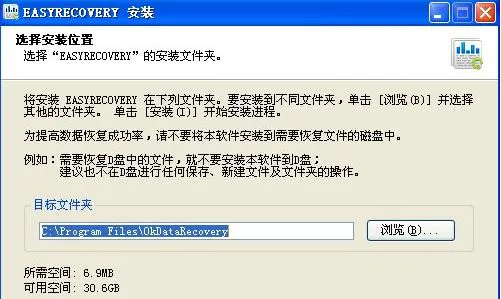
3、安装完成后打开软件,选择功能“硬盘分区丢失/损坏”;
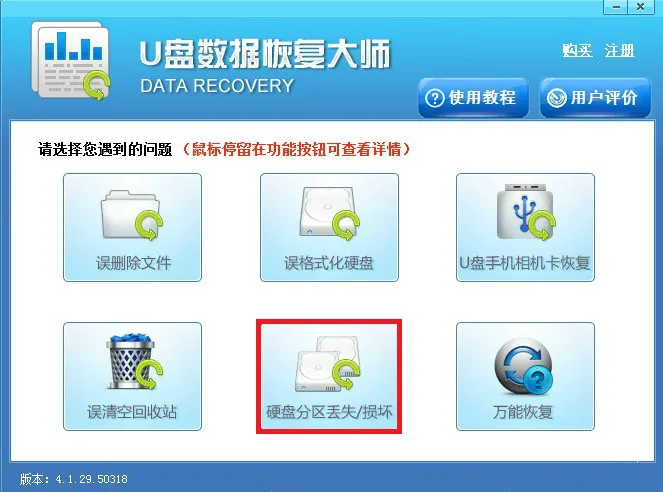
4、选择你要恢复的移动硬盘,一般为usb,点击下一步;
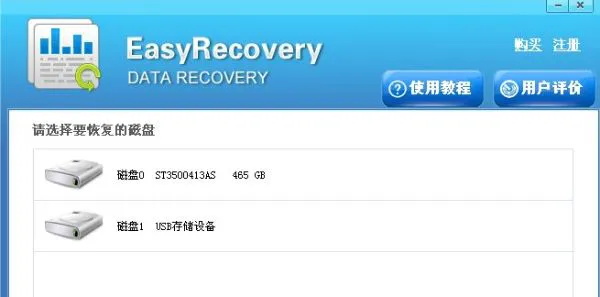
5、系统开始进行扫描,请耐心等待;
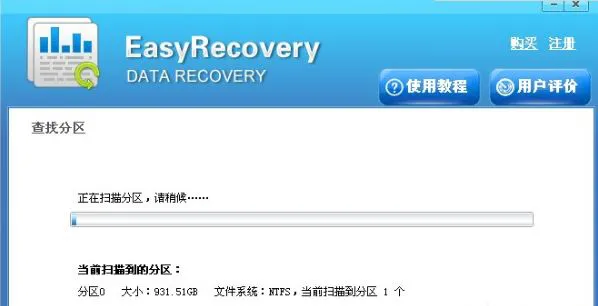
6、扫描之后备份你的文件,之后再格式化硬盘;
方法二
1、打开cmd命令行,即开始--运行,输入cmd(xp系统);开始--搜索--cmd(win7);
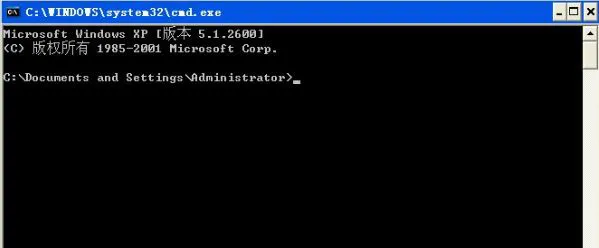
2、输入chkdsk h:/f 然后按回车;(其中的h是你的移动硬盘的盘符,如果是g盘,则改成g)
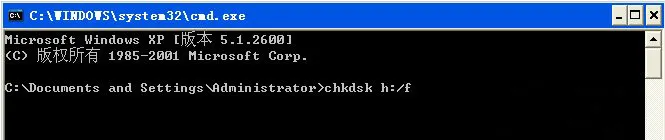
3、等待半个小时左右的时间;

4、出现如图状况即为修复完毕,试试看问题还存在不存在;
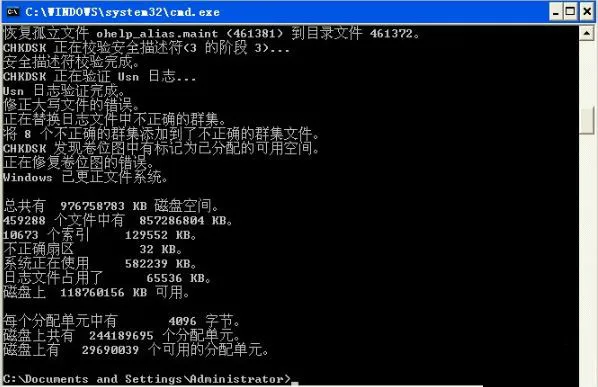
上述就是u盘连接电脑提示“磁盘未被格式化”的解决方法了。有遇到这个问题的用户,可以按照教程介绍的操作步骤来解决。还想要了解更多更全面的相关内容,请关注u深度官网!
最新内容
| 手机 |
相关内容
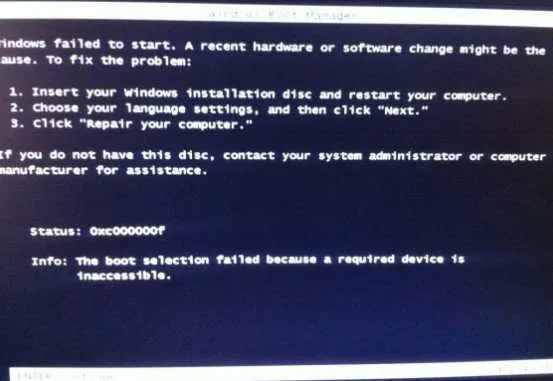
u盘启动盘提示0xc00000f u盘重装系
u盘启动盘提示0xc00000f u盘重装系统出现0xc000000f怎么办,重装系统,启动盘,系统,深度,引导,提示,导致,修复,系统崩溃后,许多人会使用u深度U
格力空调室内机滴水处理图解 | 空
格力空调室内机滴水处理图解 | 空调室内机滴水的解决方法,蒸发器,位置,调内,故障,滴下来,温度,凝管,导致,格力空调内机滴水,滴下来的水是冷
idea格式化代码设置(idea的格式化)
idea格式化代码设置(idea的格式化),代码,文件,方法,查找,显示,窗口,编辑,快速,1. idea的格式化 代码保存成文件 需要经过预处理,编译,汇编,
手机怎样连接电脑wifi万能钥匙(手
手机怎样连接电脑wifi万能钥匙(手机用万能钥匙连的wifi如何连电脑),万能钥匙,连接,点击,网络,显示,选择,设置,图标,手机用万能钥匙连的wifi
无线路由lan连接电脑吗(无线路由器
无线路由lan连接电脑吗(无线路由器lan接lan),路由器,设置,连接,网线,无线路由器,上网,接口,交换机,无线路由器lan接lan当然可以,那样就是两
Win10系统下找不到《上古卷轴5》存
Win10系统下找不到《上古卷轴5》存档的解决方法,存档,上古卷轴,系统,找不到,解决方法,备份,用户名,位置,《上古卷轴5》是一款非常著名的动
显卡风扇开机转一下就不转了解决方
显卡风扇开机转一下就不转了解决方法,显卡风扇,开机,检查,显卡,路由网,温度,接触,内存条,【导读】显卡风扇开机转一下就不转了相关问题,下面
电话拉黑了打电话提示什么 | 电话
电话拉黑了打电话提示什么 | 电话拉黑后对方打电话提示什么,提示,打电话,通话,打的,关机,信号,拨打,黑名单,各位伙伴们好,若是你对电话拉黑












